Bazen, bilgisayarla ilgili sorunlar varsa, aksaklıklar, kapatma ve diğer arızalar fark ederseniz, yanlış işlemde bir sorun olabilir. rAM.
Windows XP'de özel bir yazılım kullanılarak uygulanır. Yedi günü, benzer işlevler zaten oluşturulmuş durumda ve ek bir yazılım yüklememiz gerekmiyor. Nasıl yaptılar bellek testi Windows 7'de standart araçlar kullanarak?
1. Gitiyoruz " Başlat - Kontrol Paneli". Öğenin tersine bak " Içeri bak"Durdu" Küçük Simgeler". Sekmeye tıklayın " yönetim».
2. Açılan pencerede "" düğmesine tıklayın
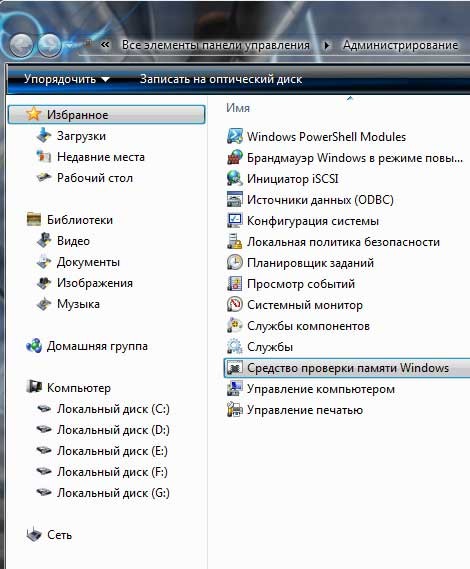
3. Bir sonraki pencerede, bilgisayarı hemen başlatmanız veya bilgisayarı bir sonraki açışınızda bir kontrol gerçekleştirmeniz istenir. Size uygun seçeneği seçerseniz, ben ilk seçenek seçerim.
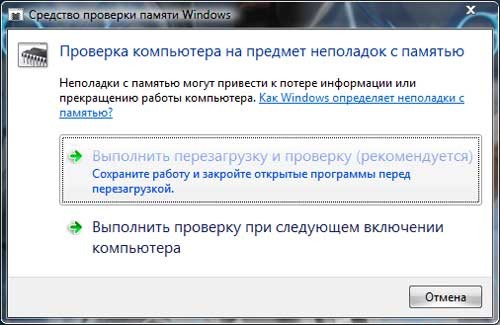
4. Bilgisayar yeniden başlatılır ve RAM testi başlar.
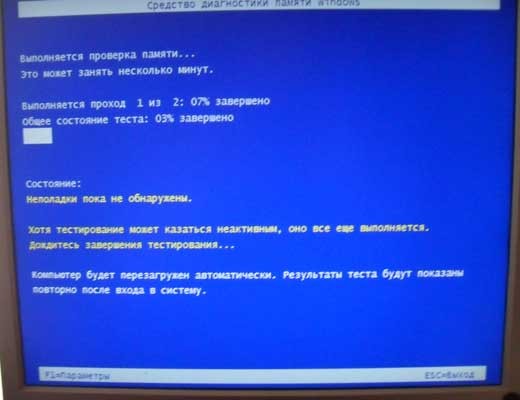
Doğrulamayı bekleyin ve bir sonraki oturum açışınızda sonucu alın. Ayarları değiştirmek için test sırasında doğrudan F1 tuşuna basabilirsiniz.
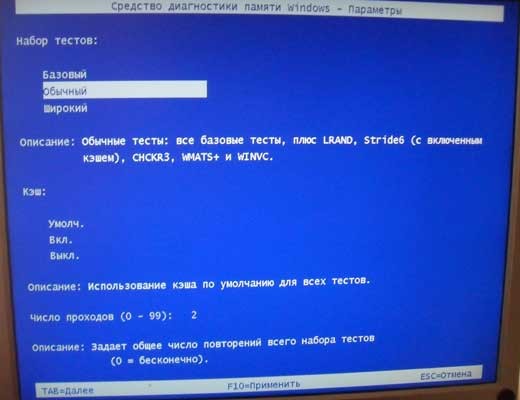
Varsayılan olarak, normal bir test paketi ve iki geçiş seçilir. İlke olarak, bu yeterli olmalıdır. Geçiş sayısını 0 olarak girerseniz, testin kendisi asla bitmez, kendiniz durdurmanız gerekir.
Geçiş sayısını 99 olarak belirleyebilirsiniz. Bu durumda, kontrol oldukça kapsamlı ve uzun olacaktır. Bütün günü test etmek için harcayabilir, gece boyunca kullanabilirsiniz. Ayarlarda yapılan değişiklikleri kaydetmek istemiyorsanız, ayarları uygulamak için ESC tuşuna basın ve F10 tuşuna basın.
Bittikten sonra rAM testi, bilgisayar yeniden başlatılacak ve her zamanki gibi çalışmaya devam edebileceksiniz.
Monitörünüzde yeni kurulan işletim sisteminde bile çok sık görünür; yapmanız gereken ilk şey RAM'i kontrol etmektir. Ayrıca, bilgisayarın kendisi yeniden başlatılırsa veya kilitlenirse RAM denenmelidir. Windows 7'de RAM testi normal yöntemlerle gerçekleştirilebilir, ancak işletim sisteminin farklı bir sürümünü kullanıyorsanız, İnternetten küçük bir yardımcı program indirmeniz gerekecektir. Başlangıçta neredeyse mantıksız görünen yazılım hataları RAM sorunlarından kaynaklanır.
Hariç tutma yöntemi
İlk doğrulama yöntemi ek programların başlatılmasını gerektirmez. PC'de birden fazla RAM çubuğu kullanılıyorsa önemlidir. Bar bir ise, test etmek için bir uygulamaya veya başka bir bilgisayara ihtiyacınız olacaktır. Alternatif olarak bir bar RAM çıkartın, OS'un genel kararlılığını kontrol edin, sorun kaybolmazsa bir sonraki çubuğu çıkarın vb. Bu yöntem aynı zamanda iyidir, çünkü bir defada test edebilir ve slotları anakart. Bu durumda eğer bir çubuk bir arıza yapmadan başka bir bilgisayarda düzgün çalışırsa, muhtemelen sorumlu ana karttır. Eğer kaburgalardan birini çıkardıktan sonra bilgisayar normal çalışmaya başlayınca arızalı olur ve Windows 7 bellek test aracı başlatılamaz. Buna ek olarak, fiziksel çıkarma çok zaman almaz ve özellikle RAM miktarı büyük olduğunda uygulama ile test etmek uzun zaman alabilir.
Tamamen yeni bir görüntü bilgisayara yüklenmişse ve görüntü BIOS önyükleme sırasında bile görünmüyorsa, işlemci ya da anakart üreten üreticinin aygıtını desteklemiyor olabilir. Anakartı piyasaya çıkartan şirketin resmi sitesine bakın, BIOS üreticisinin son sürüm bu sorunu çözmek.
Windows 7'de bellek testi yapma
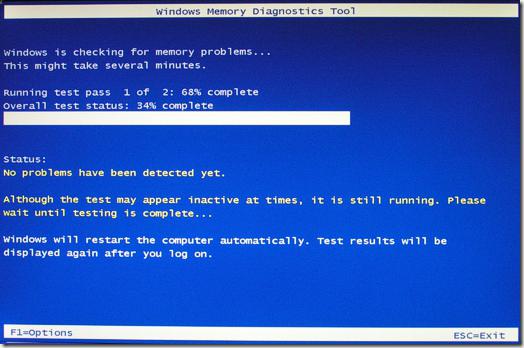
Bu nedenle, RAM testini yürütecek dahili Windows yardımcı programını başlatmak için "Başlat - Yönetimsel Araçlar" a gidin, açılan listeden "Windows Bellek Test Aracı" nı seçin.
Dikkatli olun. Testten önce tüm uygulamaları kapatmanız ve gerekli belgeleri kaydetmeniz gerekir. Sistem, "Yeniden Başlat" düğmesini tıkladıktan sonra kullanıcıdan ek işlemler gerektiren tüm programları zorla bitirir.
Yeniden başlattıktan sonra, RAM testi otomatik olarak başlayacaktır. Windows 7, iki aşamada çalışır. RAM miktarı iki gigabayt ise ve bellek çalışıyorsa, her biri yaklaşık 10 dakika sürer. Aksi takdirde, testler gecikebilir. Şu anda, fare ve klavyeye gereksiz yere tıklayarak kaçının. RAM düzende değilse, ekranın alt kısmı hatalarla ilgili bilgilerle dolmaya başlayacaktır.
RAM testi tamamlandığında, Windows 7 bilgisayarı otomatik olarak yeniden başlatır ve bulunan tüm RAM sorunlarına ilişkin bir rapor oluşturur.
Memtest86 +
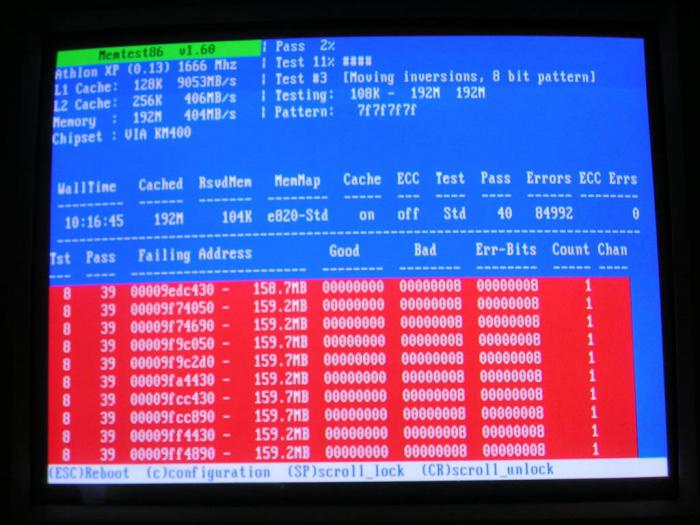
Windows 7 ile RAM ile ilgili sorunların tespit edilmesi her zaman yeterli değildir. Daha ciddi ve kapsamlı testler için, Memtest86 + yardımcı programını kullanmak daha iyidir. Memtest86 +, tamamen ücretsizdir ve yüklü olan herhangi bir bilgisayarda kullanılabilir.
Üç olası varyasyon halinde tedarik edilir:
- Önyüklenebilir ISO (oluşturulması için oluşturuldu) önyükleme diski bir görüntüyü yazma CD'si ile yakarak veya DVD sürücüsü).
- USB Anahtar için Otomatik Kapıcı - (her zaman eski cihazlar için uygun değildir, açılış sürücüsü, ve birkaç yıl önce piyasaya tüm bilgisayarların USB önyükleme edebiliyoruz).
- Floppy için Pre-Complied (Herhangi bir USB yuvası olmayan, CD yazıcı olmayan, ancak disket sürücüsü olan kişiler için kesinlikle arkaik bir çözüm).
Önyüklenebilir USB flash sürücü oluşturma
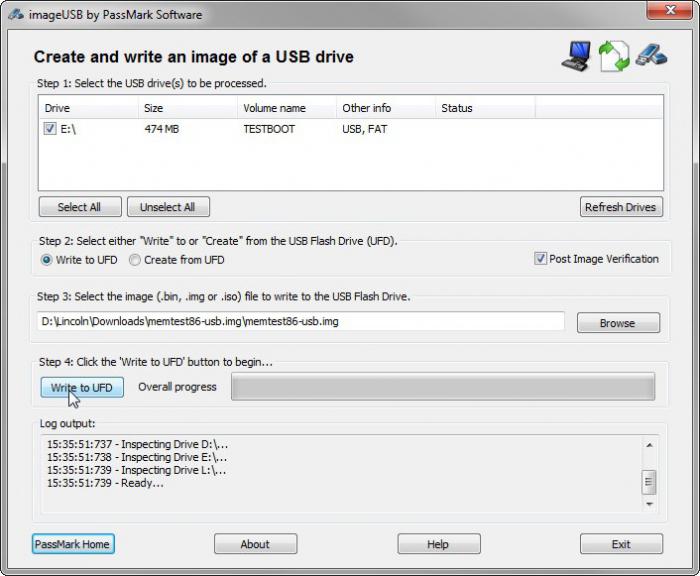
Memtest86 + 'ın resmi sitesine gidin ve gerekli dağıtımı indirin. Sonra bunun sıkıştırılmış olması gerekir, bunun için 7-zip veya popüler Winrar kullanabilirsiniz. Programı başlattıktan sonra daha sonra önyüklenebilir hale gelecek sürücüyü seçmeniz gerekecek. Dikkatli olun, verilerin yedeğini alın, flash sürücüdeki tüm bilgiler yeni bir kayıt sırasında silinir.
Önyüklenebilir CD / DVD
Bazı durumlarda USB flash sürücüsünden bir bellek testi yapılamaz. Windows 7, bazen bir USB flash sürücü için belirli bir sürücü kullanırken çöker ya da sürücü elinizin altında değildir veya belki de BIOS güncelliğini yitirmiş ve bir USB aygıtından önyükleme yapamamıştır.
Bir flash sürücü kullanamazsanız, en iyi çözüm dağıtımı diske yazmaktır. Ve Ultra ISO bu konuda yardımcı olacaktır. Taktıysanız, herhangi bir bilgisayara çift tıklayın. iSO dosyası bu uygulamada açacaktır. Memtest86 + dosyasını açtıktan sonra, araçlar menüsünü seçin. Ardından "Görüntüyü Kaydet" i tıklayın. Memtest86 + çok küçük bir programdır, bu nedenle kayıt bir dakikadan kısa sürede biter.
Hafıza kontrolü
Dağıtımı USB flash sürücü veya diske kaydettikten sonra, BIOS'a gitmeniz gerekir. Bunu yapmak için, bilgisayarı açarken "DEL" tuşuna basmanız gerekir. BIOS kurulum yardımcı programı başlatıldığında, "Birinci Boor Aygıtı" sütununda flash sürücünüzü veya CD-ROM'unuzu seçin.
Tüm işlemler doğru bir şekilde gerçekleştirildiyse, yeniden başlatmanın ardından, RAM'ın otomatik denemesi başlayacaktır. Program dokuz farklı test yapar ancak tamamlandıktan sonra bir döngüye girer ve tekrar baştan başlar. İlk iki veya üç test başarılı ve hatasız olsaydı, muhtemelen, RAM ile her şey düzeldir.
önleme

Çoğu zaman, RAM arızaları sistem ünitesinin tozuyla ilişkilidir. Bu bir RAM denemesi (bilgisayarda yüklü olsun olmasın Windows 7 veya işletim sisteminin herhangi bir başka sürümü) gerekmemektedir. Sistem biriminin kapağını açın ve tüm iç alanı boşaltın. Radyatörlere ve yuvalara özel dikkat gösterin. Bu durumda, işlemci dışındaki tüm cihazlar, prizden çıkarılması ve kontakların silinmesi arzu edilir. Ayrıca, yivlerin kendilerinin silinmesi gereksiz değildir. Bu prosedür sadece tozdan değil aynı zamanda metalin oksidasyonundan da kurtulur.
Bu eylemleri gerçekleştirirken, cipslere çok dikkat edin, onlara en ufak zarar vererek cihazı devre dışı bırakın. Sürtünmeli temaslarda bir silgi veya alkol kullanmak en iyisidir. Bellek yuvaları çok sayıda ve herbirinin tek tek test edilmesi uzun sürebilirse, özellikle bu sıklıkla yardımcı olur. Silme işleminden sonra kontakları RAM çubuğunu yerine takmak için acele etmeyin, biraz bekleyin, kurumasına izin verin.
Zaman zaman, pek çok kullanıcı RAM'i denetlemek gibi ilginç bir işlemi gerçekleştirmek istiyor.
Gerçek şu ki, işletim sisteminde Windows belleği, kendisine atanan yük ile baş edemiyor, ancak hacim açısından bakıldığında da olmalıydı. Başka bir deyişle, bilgisayar vermesi gereken hızı vermez, rAM miktarına göre.
Genel olarak, bu hiçbir şekilde ameliyat odasında hafızada ortaya çıkan tek sorun değildir windows sistemleri. Klasik bir "mavi ekran" ortaya çıkabilir , sistem sürekli olarak asılabilir , iş için çok rahatsız edici ve benzeri.
Uyumluluk sorunları da oluşabilir. Her durumda, bazen yukarıda belirtilen doğrulamanın yapılması gerekecektir. Bunu nasıl yaparım farklı sürümler OS, daha fazla düşünürüz.
Sadece RAM'i kontrol etmek için standart araçlar ve özel yardımcı programlar olduğunu söyleleyelim.
Standart Araçlar
Bu yöntem Windows 7, 8 ve Vista'da mevcuttur. Windows XP ve Windows 10 hakkında daha fazla konuşacağız. Şimdilik, standart RAM test aracına bakalım.
Genel olarak, yukarıdaki sistemlerin en standart aletinin zaman zaman otomatik olarak başlatıldığını söylemeye değer. Yani, sistem performans testi, kullanıcının isteyip istemediğine bakılmaksızın gerçekleştirilir.
Fakat kullanıcıların bu sınamayı manuel olarak çalıştırma seçeneği vardır. Bunu yapmak için, aşağıdaki önlemleri almaları gerekir:
- "Başlat" menüsünü başlatın ve arama çubuğuna "operatif" sorgusunu girin (Şekil # 1'de kırmızı ile vurgulanır).
Aynı şekildeki gibi, ihtiyacımız olan arama sonuçlarını yüklemek için yalnızca "operatif" veya karşılık gelen sorgunun daha az harfi yeterlidir.
Herhalde "Bilgisayar belleği sorunlarının tanılanması" öğesi, arama sonuçları arasında ilk sıralardan birinde olacak. Aslında, başlatmalıyız. Bu, aynı kalem üzerindeki sol fare düğmesine basarak yapılır.
ipuçları: Gerekli programı bulamazsan, "bellek" sorgusunu girebilir ve "Bellek denetleyicisi" ni aynı şekilde açabilirsiniz, Windows". Ayrıca "mdsched". Bu tam olarak aynı standart bellek denetleyicisidir. Yalnızca bu durumlarda, yöneticiler adına çalıştırmanız gereken programlar olacaktır. Bu çok basit yapılır - sağ tıklamanız ve açılır menüden "Yönetici olarak çalıştır" ı seçmeniz yeterlidir (Şekil 2'de vurgulanmıştır).
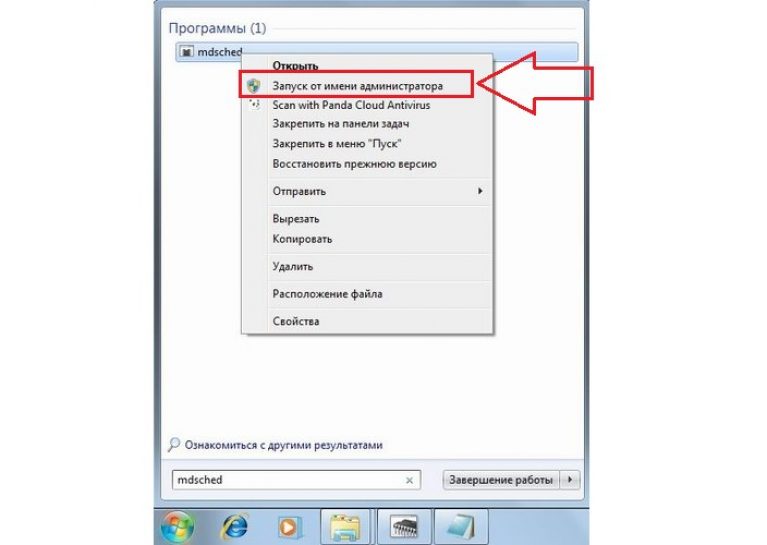
- Görünen pencerede, ihtiyacımız olan seçeneği seçin. Ve orada yalnızca iki tane olacak - şimdi veya bir sonraki bilgisayar açıldıktan sonra bir test yapın.
Birinci seçenek, programın zorunlu bir yeniden başlatma gerçekleştireceğini ve açıldıktan sonra gerçekten gerekli testi yapacağını varsayar.
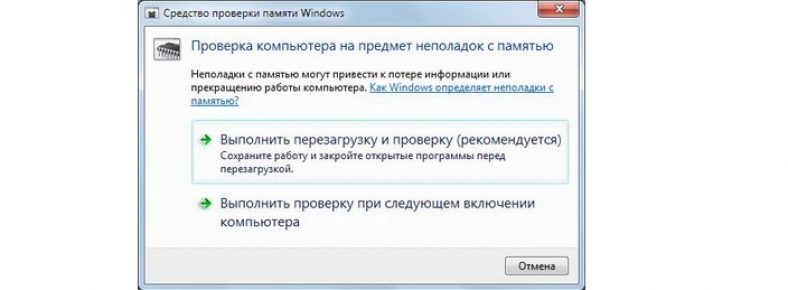
Standart bellek denetleyicisinin bilgisayarı kapatması ve güç açıldığında gerçekleştirilen denetime ihtiyacı olduğunu anlayabiliyorsunuz. Çoğu durumda kullanıcılar ilk seçeneği seçerler.
Programın sonuçlarını nasıl bulacağınıza gelince, onları bilgisayarınızı açtığınızda görebilirsiniz. Hızlı Başlatma panelinde, Şekil 4'te gösterilen bir simge görürsünüz.
Üzerine tıklandığında, sağlık hataları, uyumluluk, indirme hızı ve diğer bellek ayarlarındaki kontrol sonuçlarını görebilirsiniz. Herhangi bir sorun tespit edilirse, üreticiye başvurmanız en iyisidir.
Bu saatte bilgisayar hala garanti kapsamındaysa daha iyi olur. Aksi takdirde, onarım için bilgisayarı açmak daha iyidir.
Ek yardımcı program memtest86 +
Yukarıda tarif edilen standart araçlara ek olarak, RAM'i kontrol etmek için özel bir yardımcı program yoktur. Bunların hepsi kolaylıkla indirilebilir ve hatta bazıları Rusça bile var. Bu seçenek Windows 10 ve Windows XP için uygundur.
Bu tür programlar da ana görevleri, yani hatalar için bir test ile mükemmel şekilde başa çıkmaktadır. Ancak pek çok kullanıcıya göre, bunların en iyileri memtest86 + 'dır.
Bu program en doğru veriyi verir ve Windows 7, 10, Vista ve benzeri işletim sistemlerinin çeşitli sürümlerinde çalışabilir.
Indir memtest86 + çevrimiçi çok hızlı olabilir. Bu programı başından sonuna kadar kullanma sürecinin tamamı aşağıdaki gibidir:
- Memtest86 + 'ı resmi siteden indirin. Bağlantı şöyle görünür: www.memtest.org/#downiso . Orada indirmek için birkaç seçenek olacaktır:
- format.gz linux işletim sistemi ve benzerleri için (Şekil 5'te kırmızı çizgi ile altı çizilmiştir);
- resmi normal bir CD'ye yazdırmak için .zip formatında kopyalayın veya DVD diski (yeşil çizgiyle altı çizilir);
- flash sürücüye yazma için .exe biçimi (mavi çizgi).
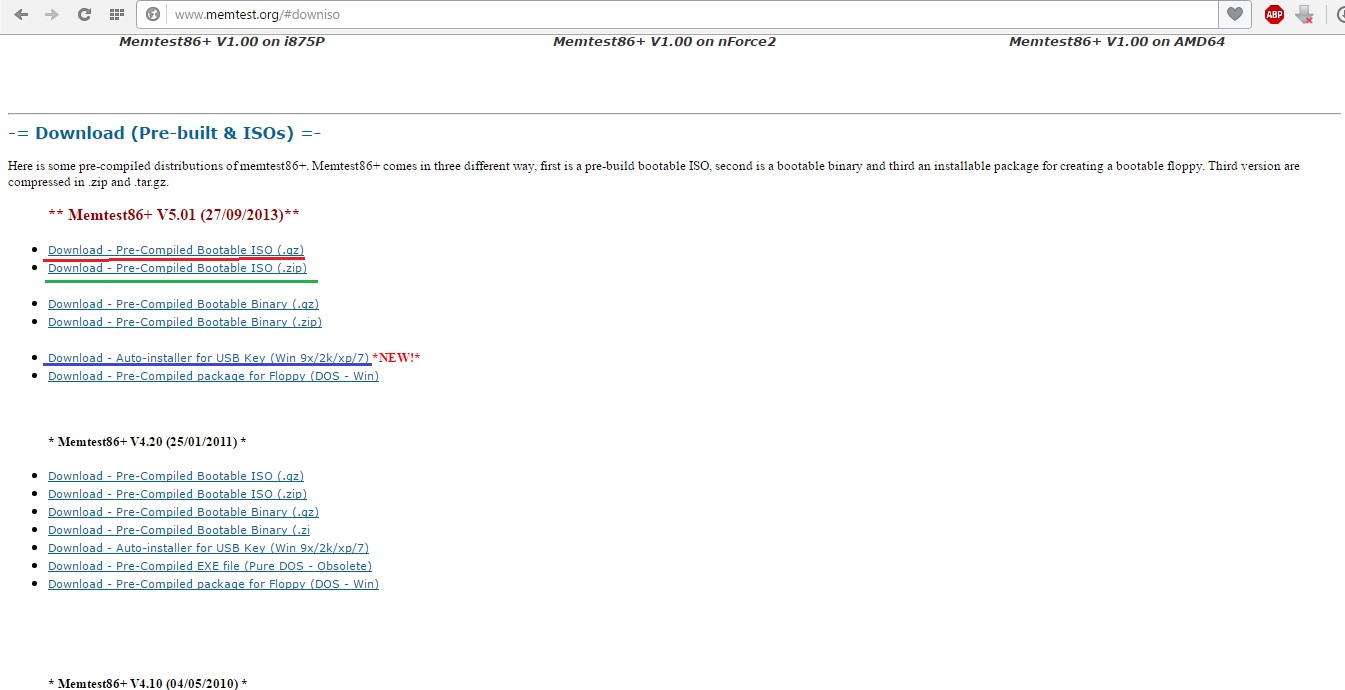
- Bundan sonra, indirilen görüntüyü bir USB flash sürücüye veya normal disk, böylece daha sonra sistem başlatıldığında bu dosyalar başlatılabilir.
Burada her şey çok basit - eğer indirdiğiniz dosyayı indirdiyseniz, o zaman dosyayı diske, if.exe dosyasına yazıp USB flash sürücüye sıfırladık, ondan başka her şeyi kaldırdık. Ve eğer .zz indirdiyseniz, o zaman çalıştırın. - Kaydettikten sonra bIOS'da kayıt ortamından yüklenecek . Bunu yapmak için, sistemin başlangıçta sürücü ve konektörlerde bir şey olup olmadığını kontrol etmesini sağlamanız gerekir.
Bunun olması için bilgisayarı yeniden başlatın ve başladığında Sil düğmesine basın (bazı bilgisayarlarda F2). Bu şekilde BIOS'a giriyoruz.
Başlığında, "Önyükleme" sözcüğü görünen bir öğe arıyoruz (örneğin, Ödül BIOS'unda "Gelişmiş BIOS Özellikleri" olarak anılıyor - Şekil 6'da gösteriliyor).
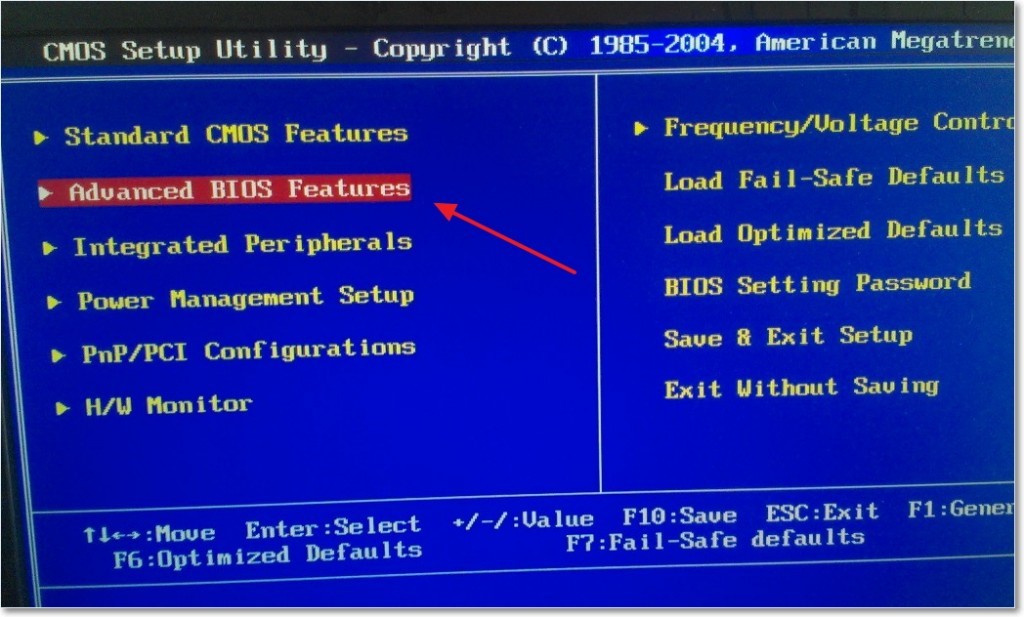
"Önyükleme Sırası" öğesini arıyoruz (yine sürümüne bağlı olarak adı değişebilir).
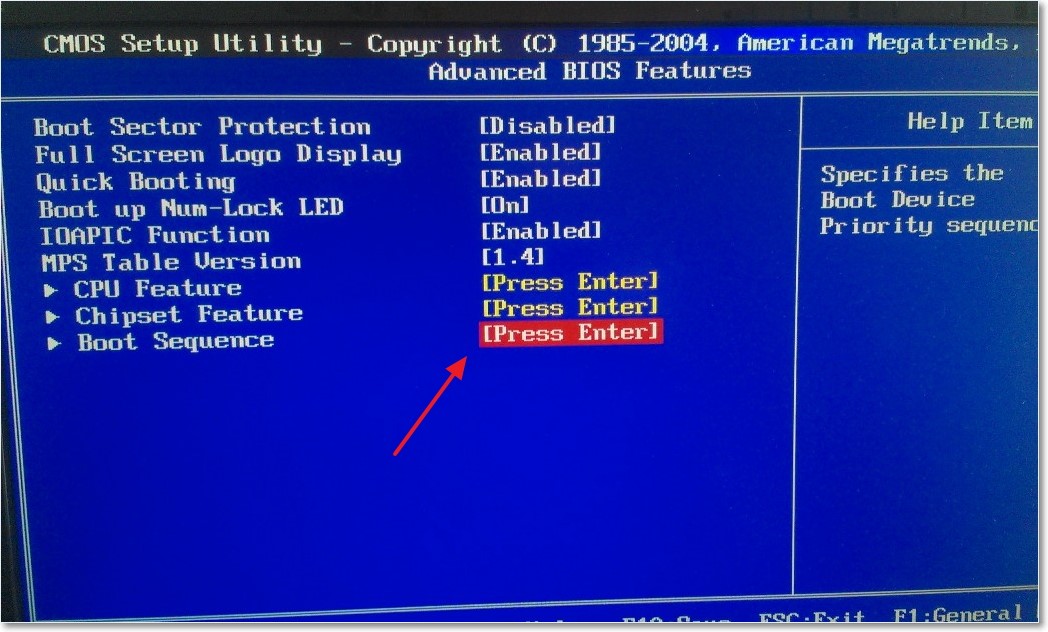
Görüntülenen pencerede, karşıdan yüklemenin gerçekleştiği tüm mevcut ortamların bir listesini görebilirsiniz. USB flash sürücüsü adına, diskin başlığında "USB" yazısı olacak - "CD / DVD".
İlk öğeyi, yani "1. Önyükleme Aygıtı" nı tıklamamız gerekiyor ve beliren pencerede istenen sürücüyü seçin. Bu örnekte, bir USB flash sürücü, diğer bir deyişle USB sürücüsüdür.
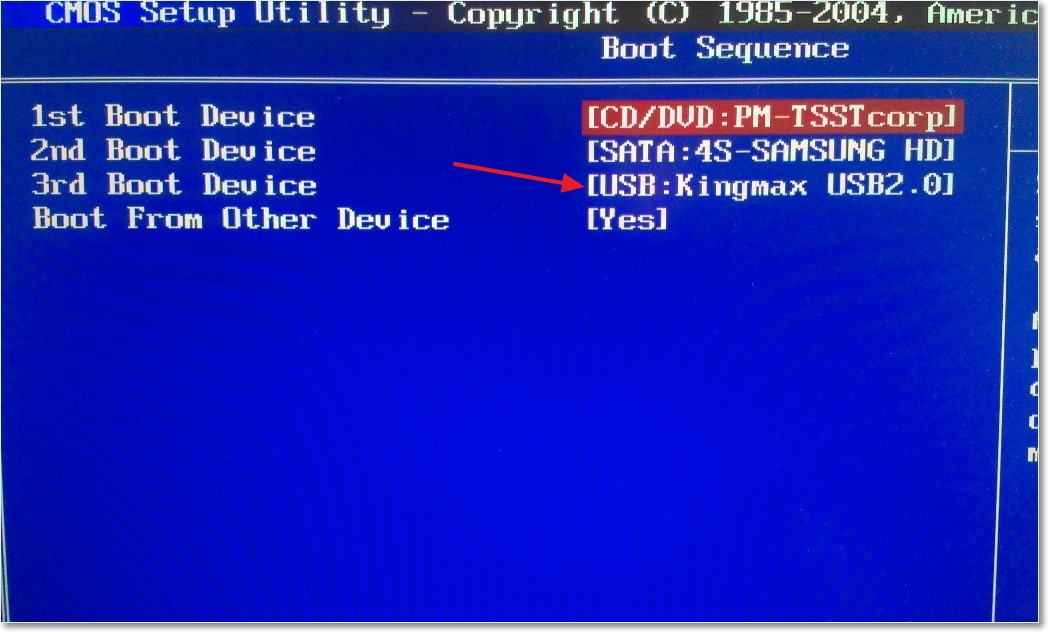
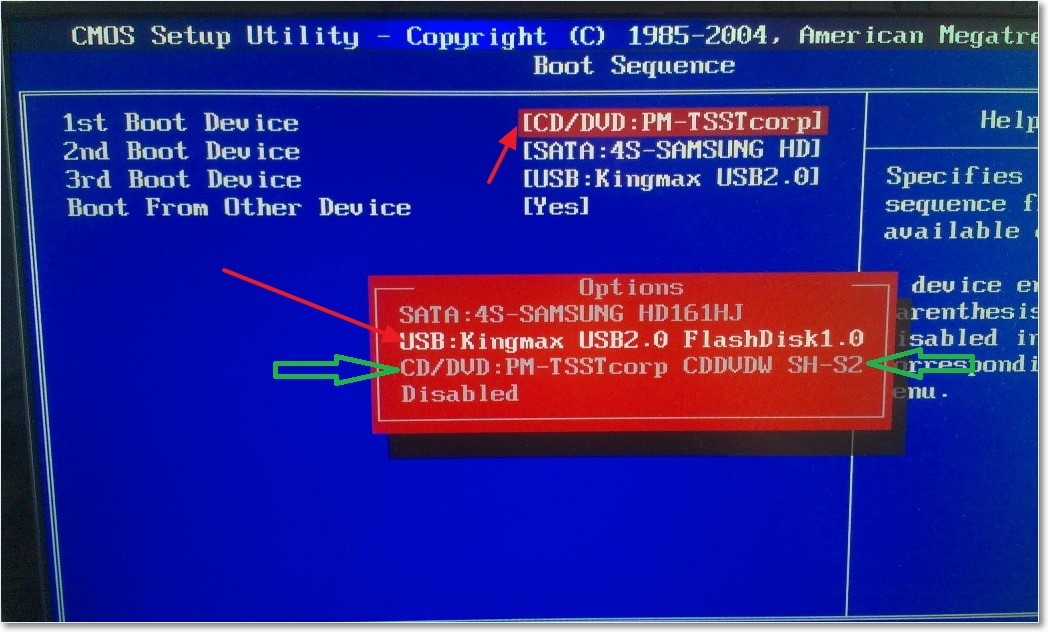
- Ortamı programla birlikte yerleştiriyoruz. Otomatik olarak başlayacaktır. Program penceresi şekil 10'da gösterildiği gibi görünüyor.
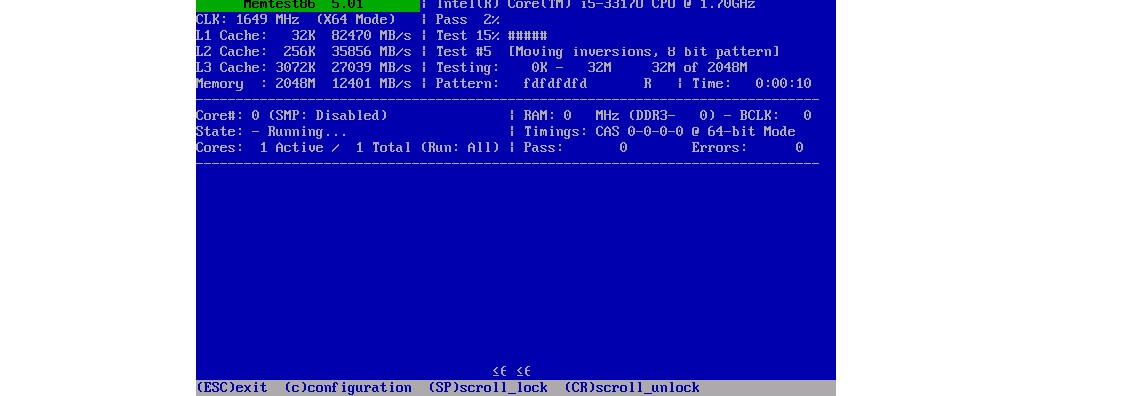
Konseyi: Her bir RAM modülünü ayrı ayrı kontrol etmek için. Bu, her bellek modülünü fiziksel olarak (el ile) çıkarıp bir test gerçekleştirmeniz gerektiği anlamına gelir. Bu durumda, yardımcı programmemtest86 + bozulmuş modülü bulacaktır.Sorunlu bellek modülünü atmanız ve yenisiyle değiştirmeniz daha iyi.
Sorunların tespit edilmesi durumunda, memtest86 + penceresi Şekil 11'de gösterildiği gibi görünecektir.
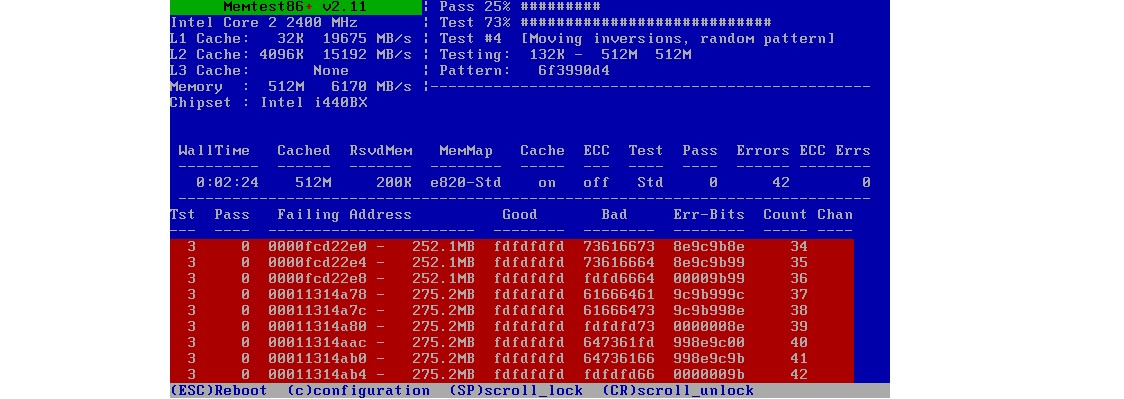
Ne yazık ki memtest86 +, Rusça çalışmıyor. Ancak çevrimiçi kolay ve hızlı bir şekilde indirilebilir. Ve asıl önemli olan sorun bulmaktır ve eğer öyleyse, Şekil 11'de gösterildiği gibi kırmızı bir renk görürüz.
Memtest86 + ile ilgili daha fazla bilgi aşağıdaki videoda bulunabilir.
Tematik video:
Bilgisayarın belleğini kontrol etme memtest86 + nasıl kullanılır
RAM Testi: 2 Basit Yol
Monitörde mavi bir ölüm periyodu göründüğünde, RAM'i kontrol etmeyi düşünmenin zamanı geldi. Buna ek olarak, bilgisayarın kendini yeniden başlatması veya kapanması durumunda RAM test edilmelidir.
Standart bellek, Windows 7'de belleği test etmenize yardımcı olur, ancak OS'ın farklı bir sürümünü kullanırsanız, İnternet'ten özel bir program indirmeniz gerekecektir. İlk bakışta neredeyse her zaman yazılım hataları mantıksızdır, RAM sorunları ile ilişkilidir.
Hariç tutma yöntemi
Testin ilk sürümü ilave yardımcı programların başlatılmasını sağlamıyor. Birden fazla RAM yuvası kullanıldığında mümkündür. Biri ise, test etmek için bir uygulamayı veya başka bir cihazı kullanmanız gerekecektir. RAM kapaklarını çıkarmak ve sistemin genel kararlılığına bir göz atmak gerekiyor. Bu seçenek, anakartın her iki yuvasını aynı anda kontrol etmenizi sağlayan iyi bir seçenektir. Kesitlerden biri normalde diğer aygıtta bir arıza yapmadan çalışırsa, arızanın nedeninin sistem kartında olması mümkündür. Bir çubuğu çıkardıktan sonra bilgisayar normal çalışmaya başlar, arızalı olanıdır. Bu nedenle, Windows 7 bellek sınama aracı çalıştırılması gerekmez.
Şeritlerin fiziksel olarak çıkarılmasının fazla zaman almadığı ve özel programlarla yapılan testlerin daha uzun bir sürece göre yapıldığı belirtilmelidir. RAM miktarı büyük olduğunda bu özellikle geçerlidir. Tamamen yeni bir bellek modülü takılıysa ve BIOS yeniden başlatılırken bile mavi ekran kalırsa, işlemci veya anakartın üreticinin ürettiği cihazın desteğini almamış olması mümkündür. Bu durumda, anakartın üreticisi olan şirketin resmi sitesiyle kontrol etmeniz gerekir. En yeni sürümün BIOS'unu güncellemeniz gerekebilir.
Windows 7'de bir RAM testi nasıl gerçekleştirilir?
Bir RAM testi yürütebilen yerleşik programı çalıştırmak için aşağıdaki işlemleri yapmalısınız:
1. "Başlat" a gidin.
2. "Denetim Masası" na gidin.
3. "Yönetim" 'i açın ve "Windows Bellek Test Aracı" nı seçin.
Çok dikkatli olmalısın. Sınamayı yapmadan önce tüm uygulamaları kapatmanız ve önemli belgeleri kaydetmeniz gerekir. "Yeniden yükle" düğmesine basıldığında, kullanıcıdan ek eylem isteyen tüm programlar zorla sonlandırılır. Daha sonra bilgisayar yeniden başlatılır ve daha sonra RAM testi otomatik olarak başlatılır. İki aşamada gerçekleştirilir. RAM miktarı iki gigabayt ise ve bellek çalışıyorsa, biraz zaman harcıyorlar. Aksi takdirde, kontrol gecikebilir. Deneme süresince, düğmeler üzerinde gereksiz tıklamalar yapmaktan kaçınmanız önerilir. Herhangi bir bellek hatası tespit edilirse, hatalar hakkında bilgi ekranın altında görünecektir. Windows 7 taramasının tamamlanmasından sonra bilgisayar otomatik olarak yeniden başlatılır, sistem tarafından bulunan tüm RAM sorunları hakkında bir rapor oluşturulur.
Memtest86 +
Windows 7'deki bellek araçlarıyla ilgili sorunları belirlemenin her zaman yüksek verimlilik göstermediğini belirtmek gerekir. Daha ciddi ve derin testler yapmak için, Memtest86 + programını kullanmanız gerekecektir. Ücretsiz bir sürümde sunulur ve herhangi bir işletim sistemine sahip herhangi bir cihazda kolayca kullanılabilir. Program üç farklı versiyon halinde sunulmaktadır:
Önyüklenebilir ISO (görüntüyü yazma CD veya DVD sürücüsü ile yazarak önyüklenebilir bir disk oluşturmak için;
USB Anahtar için Otomatik Kapıcı (her zaman eski cihazlar için uygun değildir);
Disket için Önceden Uyumlu (USB yuvaları olmayan, CD yazıcısı olmayan, ancak bir disket sürücüsü olan kişiler için arkaik bir çözüm).
Önyüklenebilir USB flash sürücü oluşturma
Memtest86 + 'ın resmi sitesine gitmek ve gerekli dağıtımı indirmek gerekiyor. Bundan sonra, dosyayı açmanız gerekiyor. Bu amaçlar için, 7-zip veya ünlü Winrar kullanmak önerilir. Program başlatıldığında, önyüklenebilir hale gelecek olan sürücüyü seçmek gerekir.
Önyüklenebilir CD / DVD
Bazen bir flash sürücüyle bir RAM testi gerçekleştiremezsiniz. Belirli bir sürücü flaş sürücüsü kullanıldığında sistem çöker. Ayrıca, sürücünün el altında olmayabileceği durumlar vardır, BIOS yenisidir ve aygıtı USB aygıtlarından önyükleyememektedir. Bu gibi durumlarda, dağıtımı diske yazmak zorundasınız. Bunun için Ultra ISO programı tasarlanmıştır. Kurulduktan sonra herhangi bir ISO dosyasını çift tıklattığınızda bu uygulama açılır. Ardından, Araçlar menüsünü ve "Resim Kaydet" öğesini seçmeniz gerekir. Memtest86 + küçük bir programdır, bu nedenle kayıt çok hızlı gerçekleşecektir.
Hafıza kontrolü
Dağıtımın USB flash sürücüsünde veya diskteki dağıtımı tamamlandıktan sonra, BIOS'a gitmeniz gerekir. "DEL" düğmesine basarak bilgisayarı açarken bunu yapmanız gerekir. Program başlatıldığında, Birinci Boor Cihazı sütununda USB flash sürücü veya CD-ROM'u seçin. Tüm işlemler doğru bir şekilde gerçekleştirildiğinde, otomatik bellek kontrolü yeniden başlatmayı takip eder. Yardımcı program dokuz farklı test gerçekleştirir, ancak tamamlandıktan sonra program bir döngüye girer ve baştan başlar. Kural olarak, ilk başarılı iki veya üç test, RAM'de sorun olmadığını açıkça ortaya koyuyor.
önleme
Genellikle başarısızlıklara işletim sistemi sistem ünitesinin tozuna yol açar. Bu durumda, OS'u test etmek gerekli değildir. Radyatörlere ve yuvalara özel dikkat göstererek cihazın tüm iç alanını boşaltmak gereklidir. İşlemci hariç tüm cihazları prizden çıkarmak ve kontakları dikkatlice silmek istenir. Onlara en ufak zarar vererek arızalara neden olabileceği için fişlere dikkat etmeye değer.
Kullanıcılardan herhangi biri için, belki de, Windows 7 ile çalışırken görünen hata mesajlarının çoğunun bilgisayar RAM'iyle ilgili her türlü sorundan kaynaklandığı yüzyılın keşfi olmayacaktır. Bununla birlikte, bunları keşfetmek olağandışı programların yardımına bile başvurmadan, ilk bakışta göründüğü kadar zor değil. Aslında nokta, aslında, Windows 7 işletim sisteminde, RAM'i kontrol etmek için yerleşik bir yardımcı program mevcut. Verimlilik bakımından benzer analog programlardan çok daha iyi değil. Bunu kontrol etmek istiyor musun? Sonra neden için!
1. seçenek numarası: Microsoft'un sistem yöntemi
RAM'in Windows 7 aracılığıyla test edilmesinin, bilgisayarın çalışıp çalışmamasına bağlı olarak farklı yollarla gerçekleştirilebileceğini belirtmek gerekir. Özellikle, PC'de RAM'in çalışabilirliğinin rutin bir testi için şu yöntemi kullanabilirsiniz:
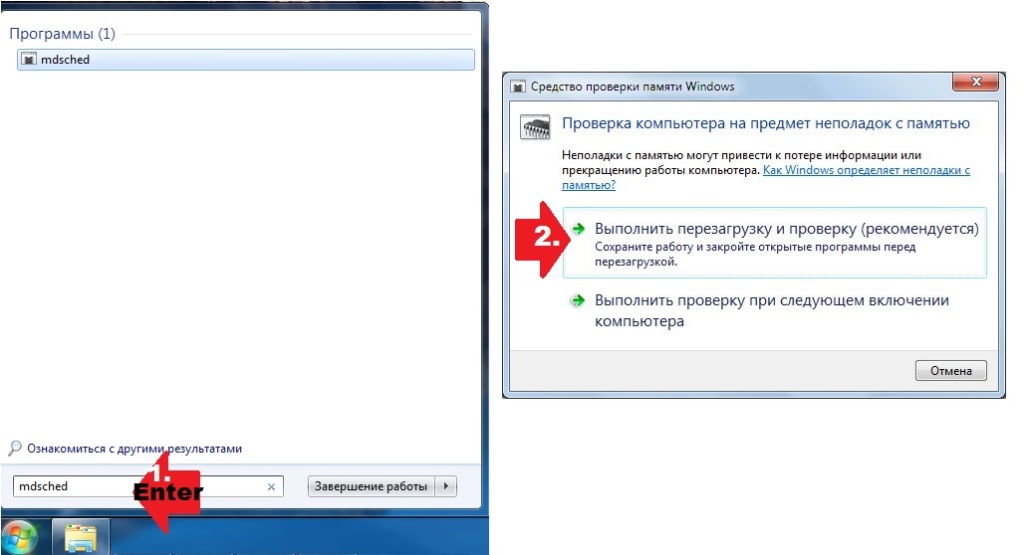
, Tab (Ayrıca, olası RAM çalışmasını kontrol etmek ve bilgisayar başlatıldığında Bu durumda, Windows 7'nin başında, F8 tuşuna basın başlangıç menüsüne almak ve sonra (indirme yöneticisi windose erişmek için) Esc seçmek için klavyeyi açmak için, öncelikle ihtiyaç Bellek sınama aracını seçmek için) ve son olarak Enter (tanılamayı başlatmak için): 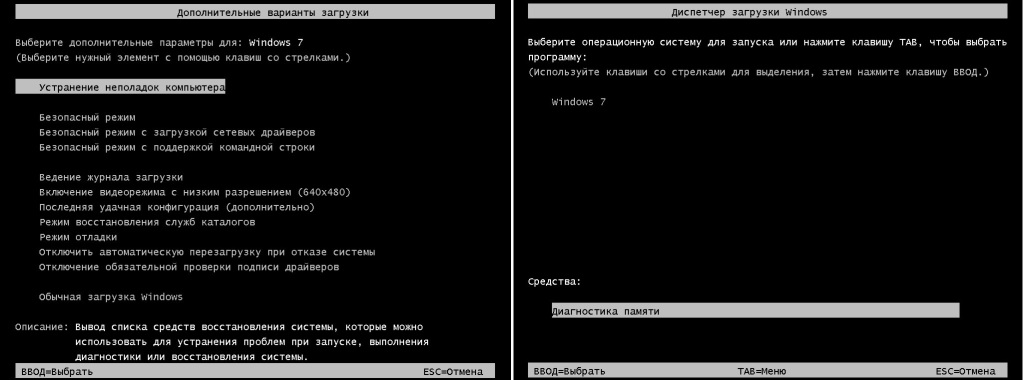
Ancak, bir RAM testi düzenlemek ve bu durumda Windows 7 ile diski kullanabilirsiniz Windows yükleme modunda bilgisayarda lansmanından dağılımı, sadece açıp aralarında hafıza tanı programı seçmek için gereklidir. Bütün süreç şöyle görünür: 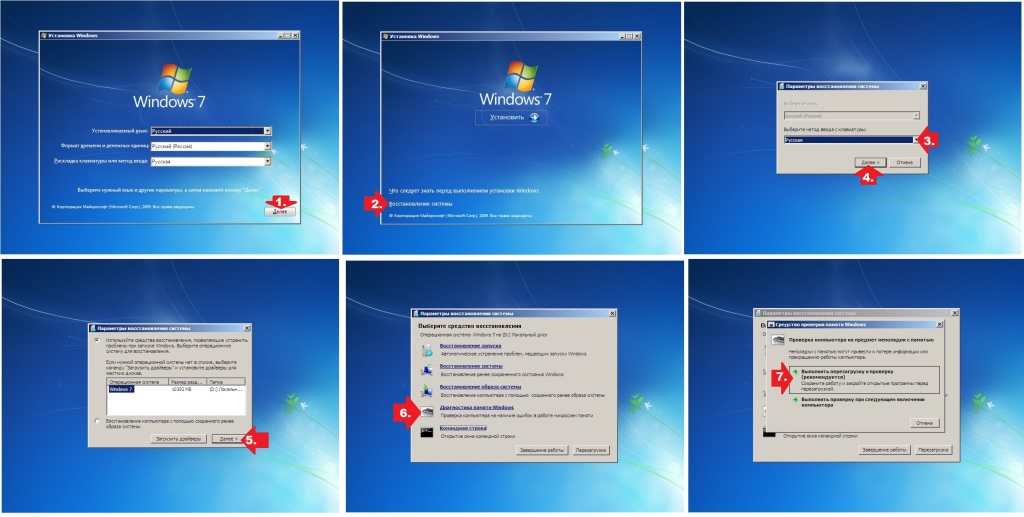
Her durumda, seçilen yöntem dikkate alınmaksızın, RAM'in sistem teşhisi başladıktan sonra, tüm tarama ilerlemesinin görüntüleneceği mavi bir pencere açılacaktır:
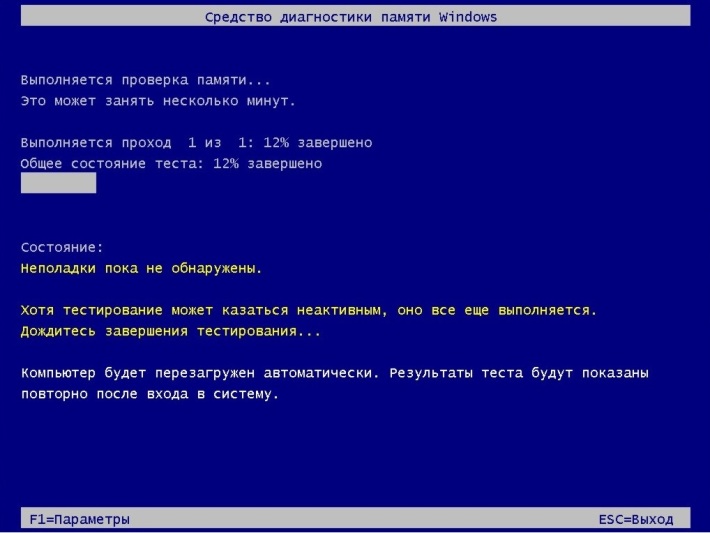
Bununla birlikte, Windows 7'de varsayılan olarak RAM'ın birkaç standart sınama grubunun normal bir setinin seçileceği dikkate alınmalıdır. Elbette zamanında oldukça işlevsel olmasını sağlar, ancak etkinlik kontrolünde bir ortalama vardır: 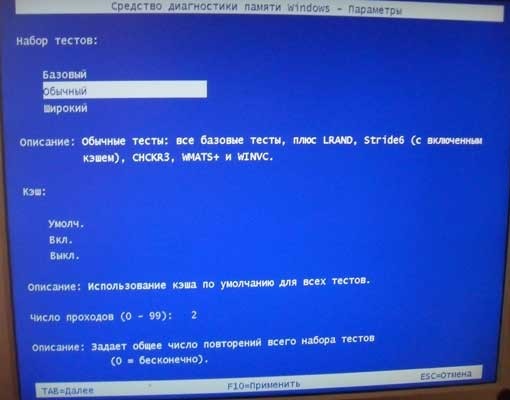
Bu durumda, programı çalıştırdıktan sonra RAM'ın daha kapsamlı bir analizi için, normal şablon yerine geniş bir küme seçerek test şemasını yeniden yapılandırmanız tercih edilir. Bunu nasıl yaparsın? Önce F1 tuşuna, ardından uygun parametreyi seçmek için Sekmeye ve ayarı kaydetmek için F10 tuşuna basın. Benzer şekilde, testi geçmenin verimliliğini artırmak için önbellek denetimini devre dışı bırakmanız ve geçiş sayısını en az 20 artırmanız gerekir.
Neyse, RAM tamamlama PC (teşhis seçilen yönteme bağlı olarak) yeniden başlattıktan sonra rapor veya sistem mesajında tüm hataları bildirir test aracının Windu analizi yerleşik sonra.
Opsiyon 2: Test yazılımı RAM
Aynı zamanda, 7. Windows'lu bir bilgisayardaki RAM hataları ve özel test yazılımı RAM yardımıyla kontrol edilebilir. Bugün oldukça yaygın olarak sunuluyorlar, ancak aralarında özel bir dikkat, SuperRam, MemTest86 ve SiSoftware Sandra gibi ücretsiz yazılım araçları tarafından hak edilmektedir.
Aralarında kullanmak için en basit, kuşkusuz, Rus dil yardımcı programı SuperRam'dir. Aynı zamanda RAM testlerinin etkililiği konusunda, bilinen tüm "canavar" MemTest86'dan çok farklı değildir. Bu yardımcı program, özellikle, bilgisayardaki belleği farklı modlarda test etmeye değil, otomatik olarak kullanım verimliliğini de arttırmaya olanak tanır. Buna ek olarak, program tüm RAM modülleri ile kesinlikle uyumludur ve windows sürümleri, bu da vazgeçilmez bir PC test cihazı haline getiriyor. 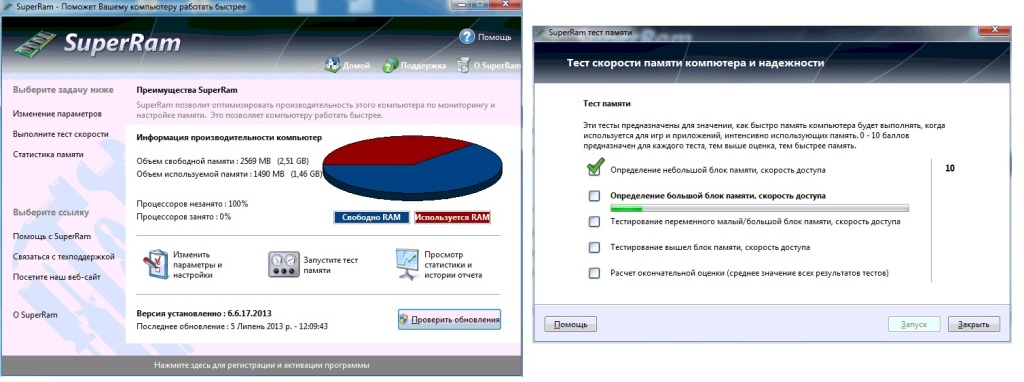
Öte yandan, yaklaşmakta olan RAM ölümünün ilk bulgularında, ölüm tonu mavi ekranı ile birlikte görünen MemTest86 programıyla hayata döndürmek. Onun özelliği diğer birçok benzer araçlardan farklı olarak, o hataların varlığı için daha kapsamlı bir çalışma belleği testini verir kendi bootloader yardımı ile bir "saf" şeklinde ishal. 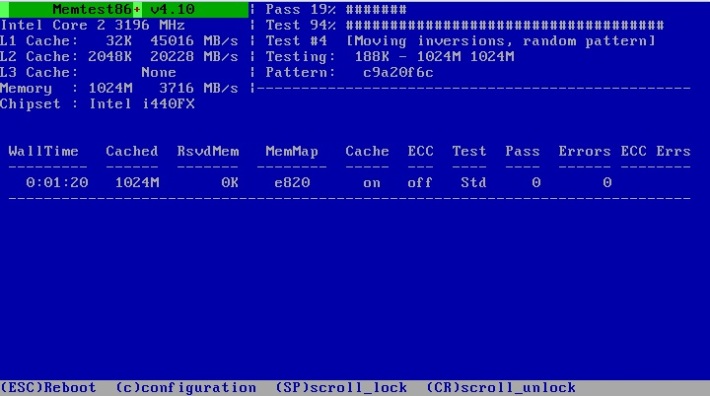
Ancak Birincisi, RAM yardımıyla doğrulamak için, iso yönlü araçları ile sopa pokorpet resüsitasyonun Kaydı başlatmak için gerekli olan memtest86 ve iki küçük kusurları vardır var; ve ikincisi, bu test yazılımının yardımıyla analiz süreci, pratikte gösterildiği gibi, çok fazla zaman alır - 1 saat ve daha fazla zaman. 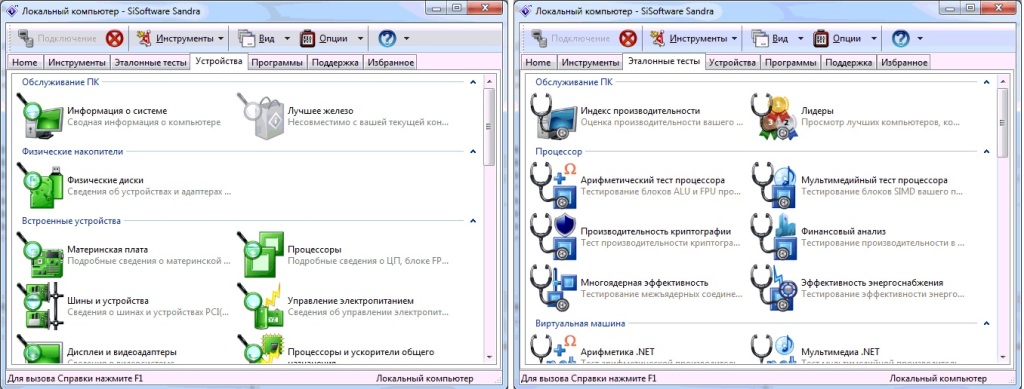
SiSoftware Sandra gelince, o zaman bu örnek programı pek o orada bıraktığı göz önüne alındığında, tam test RAM denir ve genel test, Windows istikrar ve bireysel analiz modülleri anakart durumu, işlemci, ekran kartı ve diğer donanım PC'nize bağlanabilir. Bu arada, bunun performans göstergeleri oldukça iyi, ancak bunu bir düzine diğer analog programlardan ayırıyor.
